參考鏈接
- 《基于 FFmpeg + SDL 的視頻播放器的制作》課程的視頻_雷霄驊的博客-CSDN博客_雷霄驊ffmpeg視頻教程
- 小學期課程資料 - 基于FFmpeg+SDL的視頻播放器的制作.zip_免費高速下載|百度網盤-分享無限制
- 輔助參考鏈接
- 使用VS2019創建項目,添加文件和庫地址_MY CUP OF TEA的博客-CSDN博客_vs添加庫文件
- vcpkg安裝編譯ffmpeg_ピストル的博客-CSDN博客_vcpkg 編譯ffmpeg
- Get started with vcpkg
Win安裝/配置ffmpeg
- 安裝vcpkg,打開git軟件,克隆vcpkg
- git clone https://github.com/Microsoft/vcpkg.git
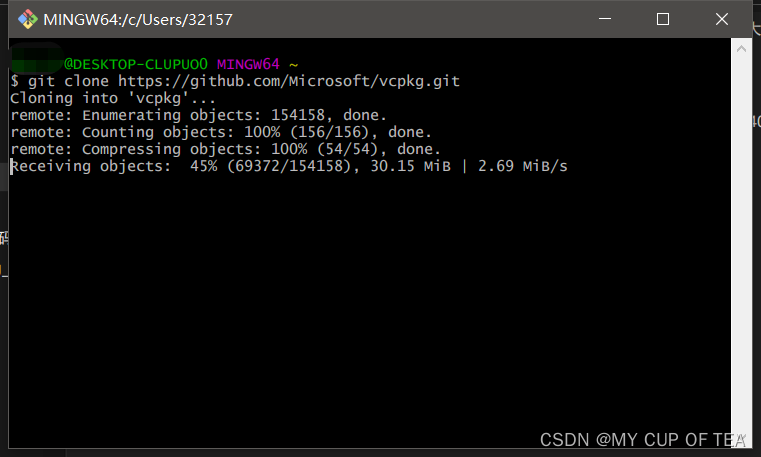 ?
?
- 運行腳本生成vcpkg.exe可執行程序
- .\vcpkg\bootstrap-vcpkg.bat
- 安裝ffmpeg 需要進入文件夾下
- ./vcpkg.exe install ffmpeg
- 編譯完成,生成release和debug兩個版本
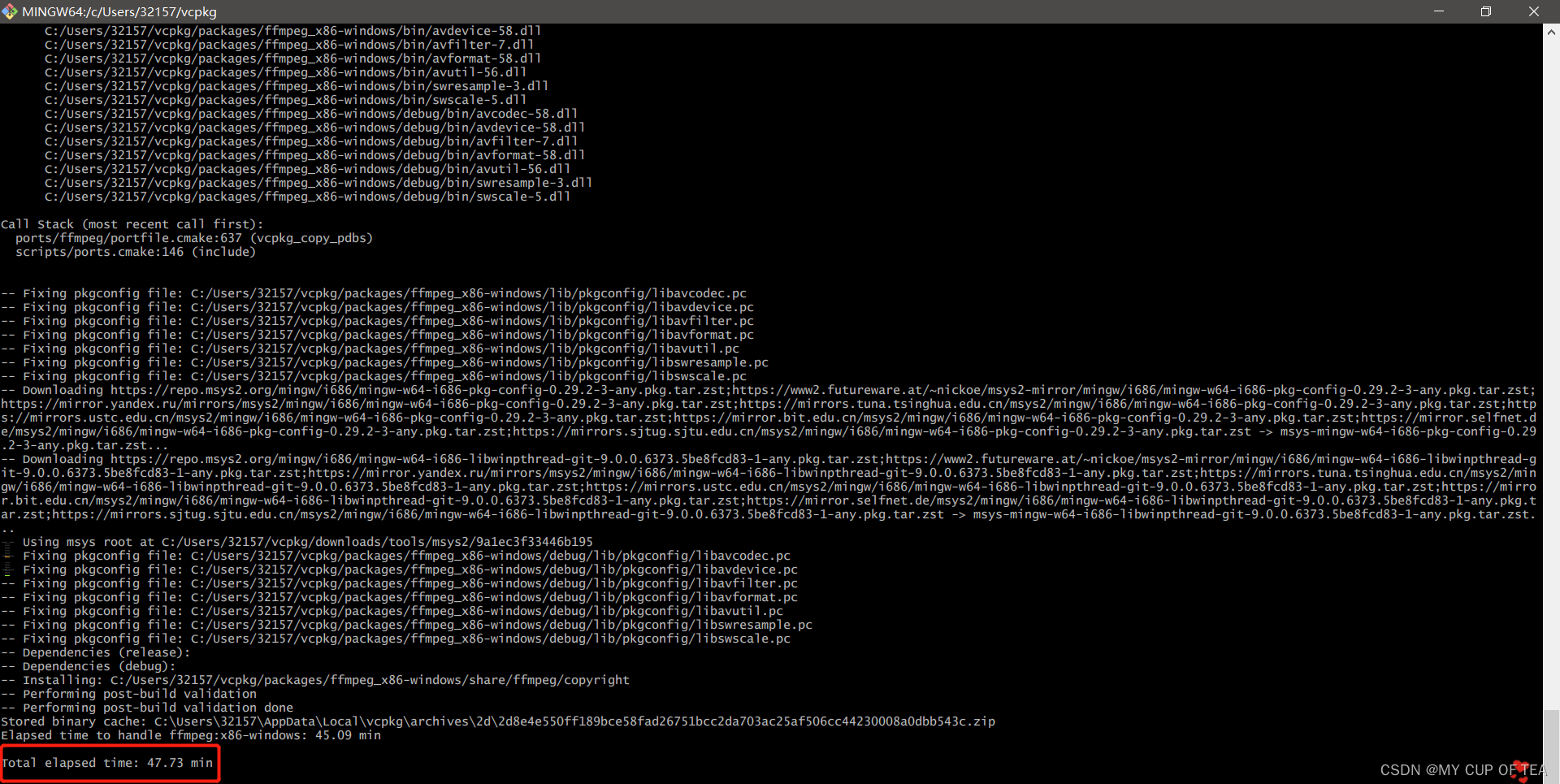
- ?將下載的庫集成到全局中
- ./vcpkg.exe integrate install
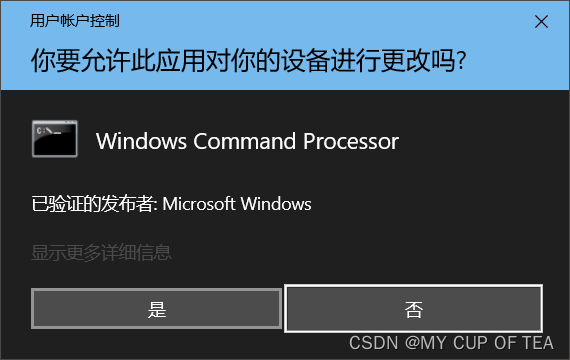
?
新建控制臺工程
- 打開軟件
- 創建新項目 -> 選擇控制臺應用 -> 下一步 -> 配置新項目(填寫項目的名稱和選擇項目的存儲路徑) -> 創建
- 點擊 本地Windows調試器,進行初次調試,輸出“Hello World!” 表示項目創建成功

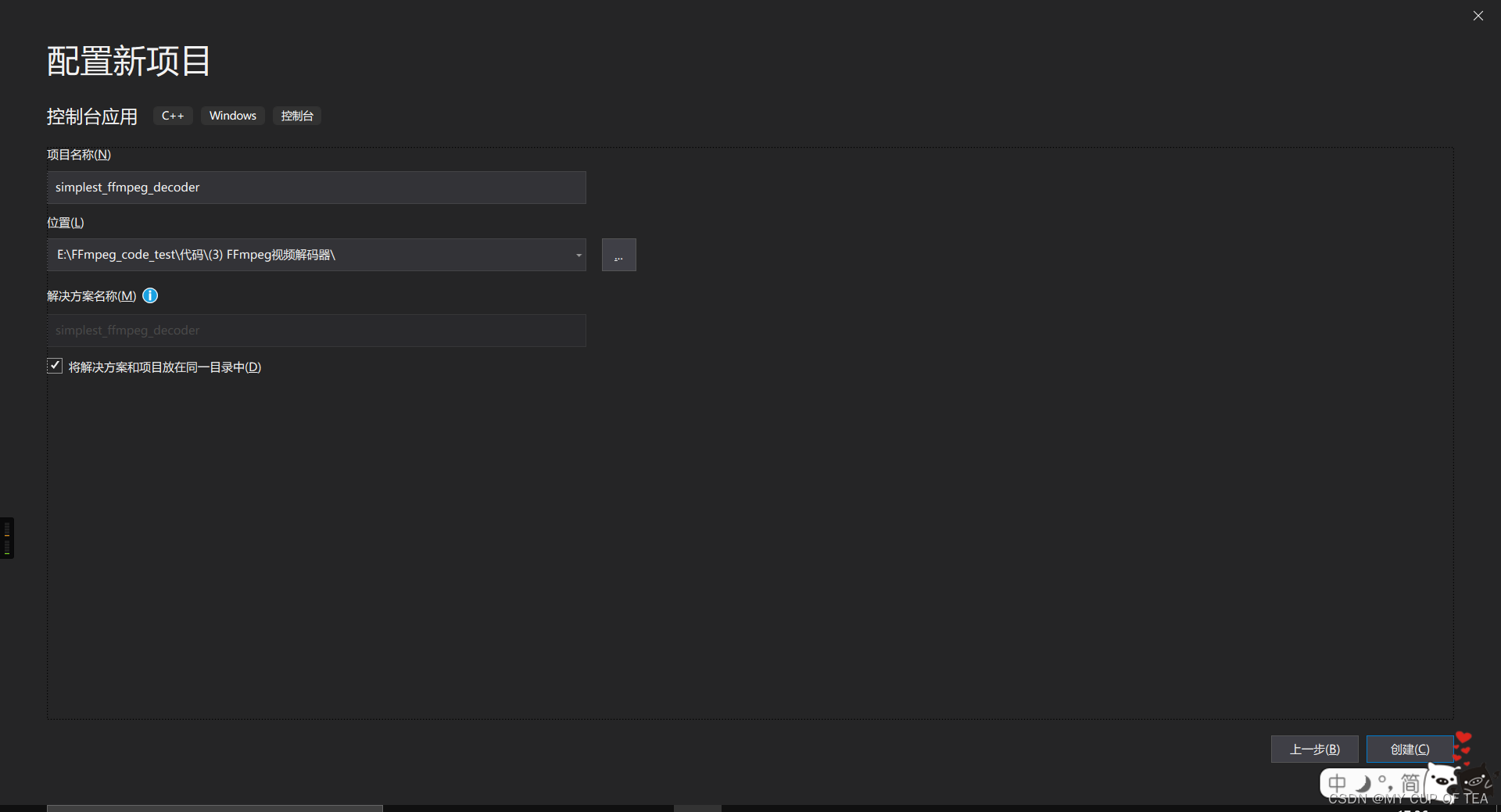
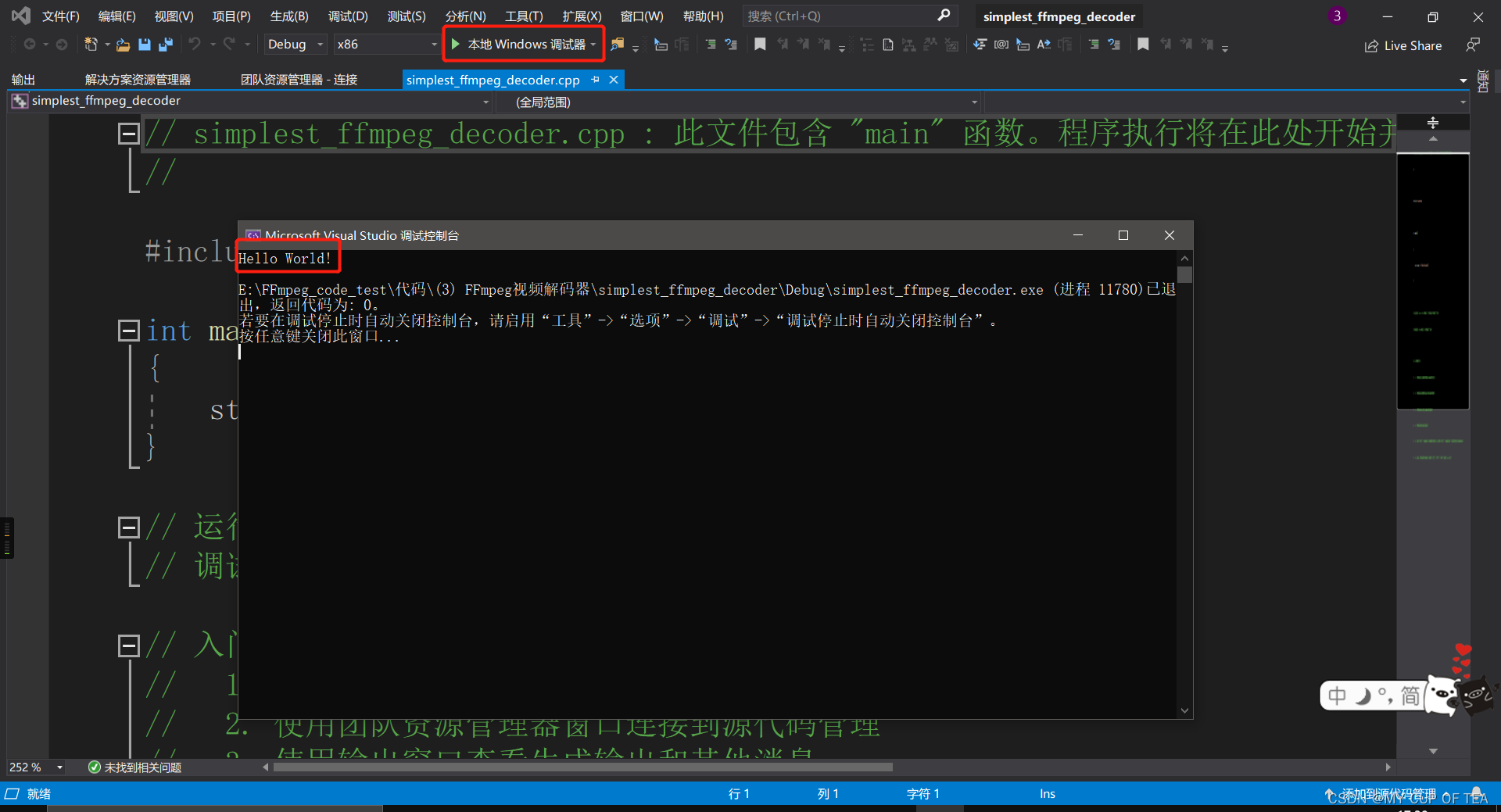
測試
- ?C++編寫ffmpeg程序,引入頭文件,需要使用extern “C”,即以下代碼使用C語言進行編譯
- 使用vcpkg管理ffmpeg的相關庫文件,并將庫集成到全局路徑,因此,軟件可以識別到ffmpeg的文件位置
- 使用如下代碼進行測試,輸出 ffmpeg配置信息
// test_ffmpeg.cpp : 此文件包含 "main" 函數。程序執行將在此處開始并結束。
//#include <iostream>extern "C" {
#include "libavcodec/avcodec.h"
}
int main()
{std::cout << avcodec_configuration();
}// 運行程序: Ctrl + F5 或調試 >“開始執行(不調試)”菜單
// 調試程序: F5 或調試 >“開始調試”菜單// 入門使用技巧:
// 1. 使用解決方案資源管理器窗口添加/管理文件
// 2. 使用團隊資源管理器窗口連接到源代碼管理
// 3. 使用輸出窗口查看生成輸出和其他消息
// 4. 使用錯誤列表窗口查看錯誤
// 5. 轉到“項目”>“添加新項”以創建新的代碼文件,或轉到“項目”>“添加現有項”以將現有代碼文件添加到項目
// 6. 將來,若要再次打開此項目,請轉到“文件”>“打開”>“項目”并選擇 .sln 文件
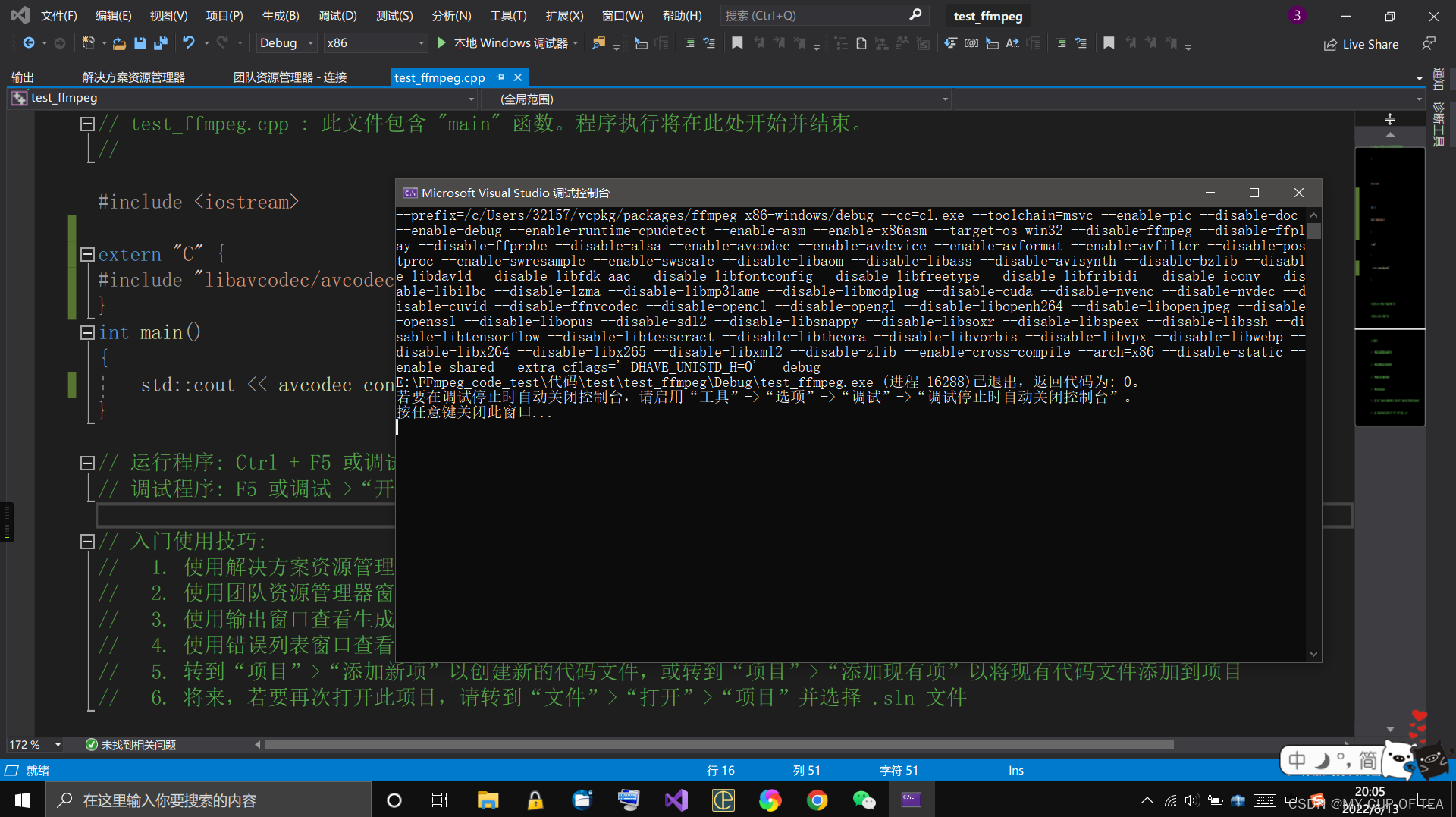
Microsoft Visual Studio2010環境下
- 需要拷貝文件啥的,比較麻煩
- 最新版的VS2019,使用vcpkg作為包管理工具,比較容易
- 舊版本的同學可以參考如下教程
搭建FFmpeg開發環境
- 在項目文件夾下創建include文件夾,將ffmpeg的頭文件(*.h),拷貝至include文件夾下
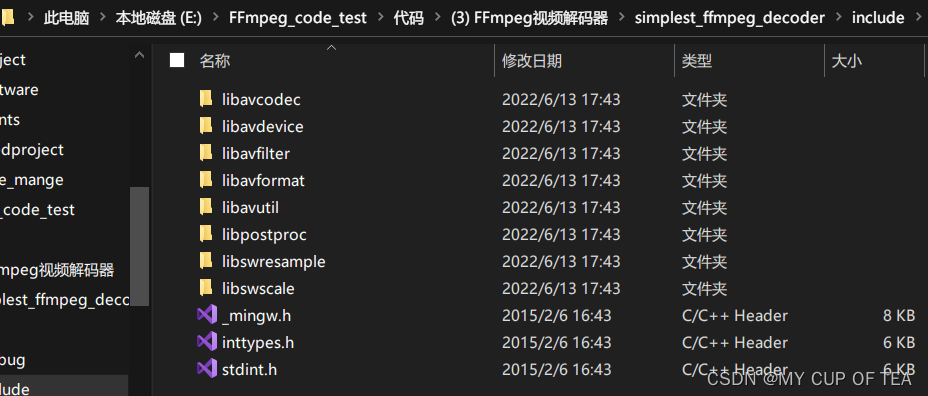 ?
?
- 在項目文件夾下創建lib文件夾,將ffmpeg的庫文件(*.lib),拷貝至lib文件夾下
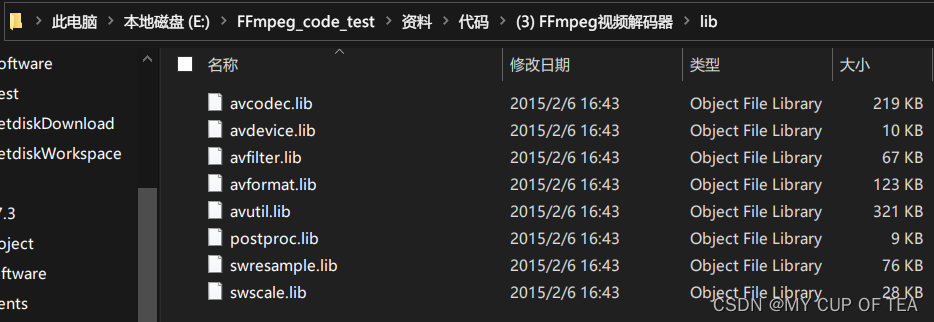 ?
?
- 將動態庫文件(*.dll)拷貝至項目文件夾下
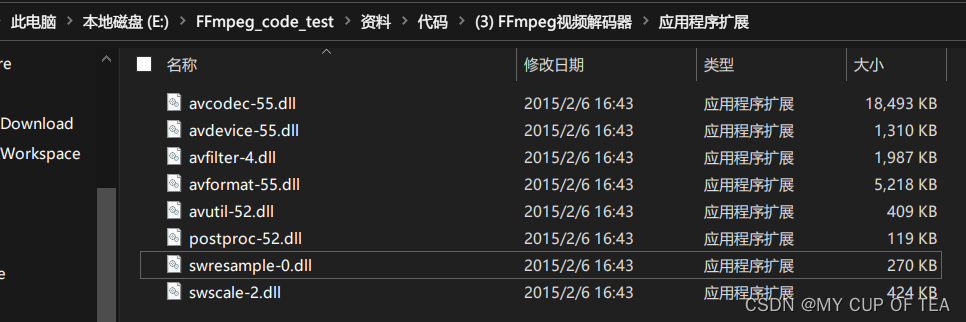
?項目配置
- 選中項目,點擊右鍵,點擊屬性選項卡
- 選擇 C/C++ -> 常規 -> 附加包含目錄,填寫include,所有配置完成之后點擊應用
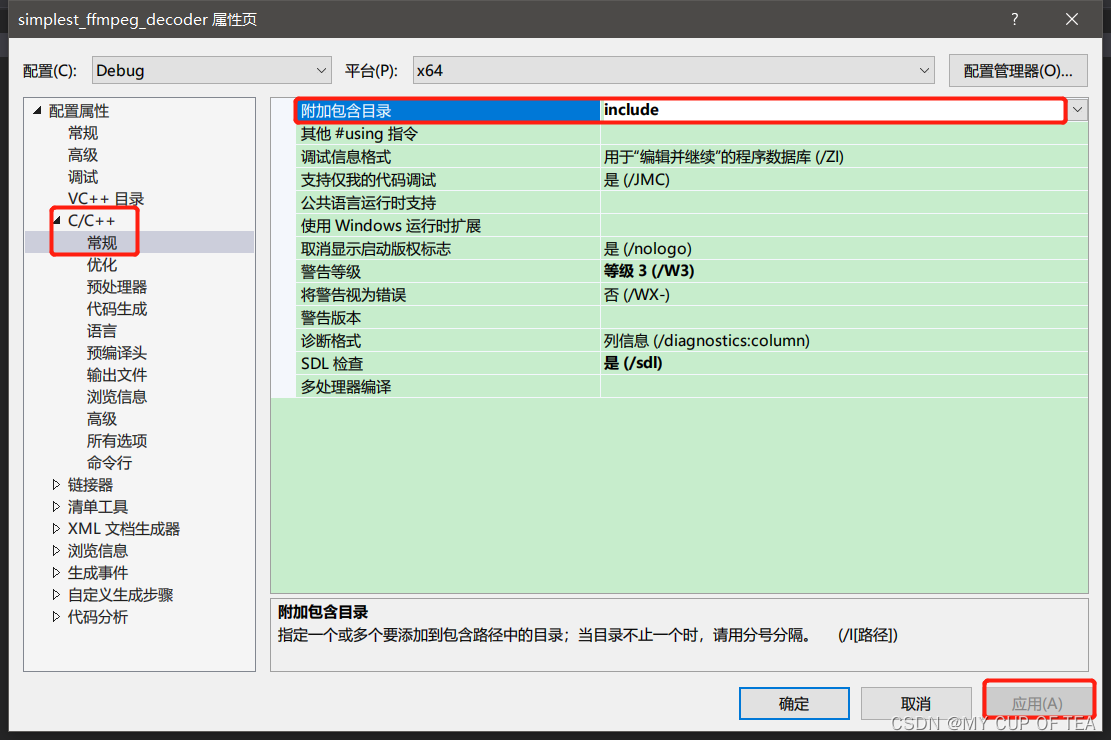
- ?點擊鏈接器,選擇常規,點擊附加庫目錄,輸入lib
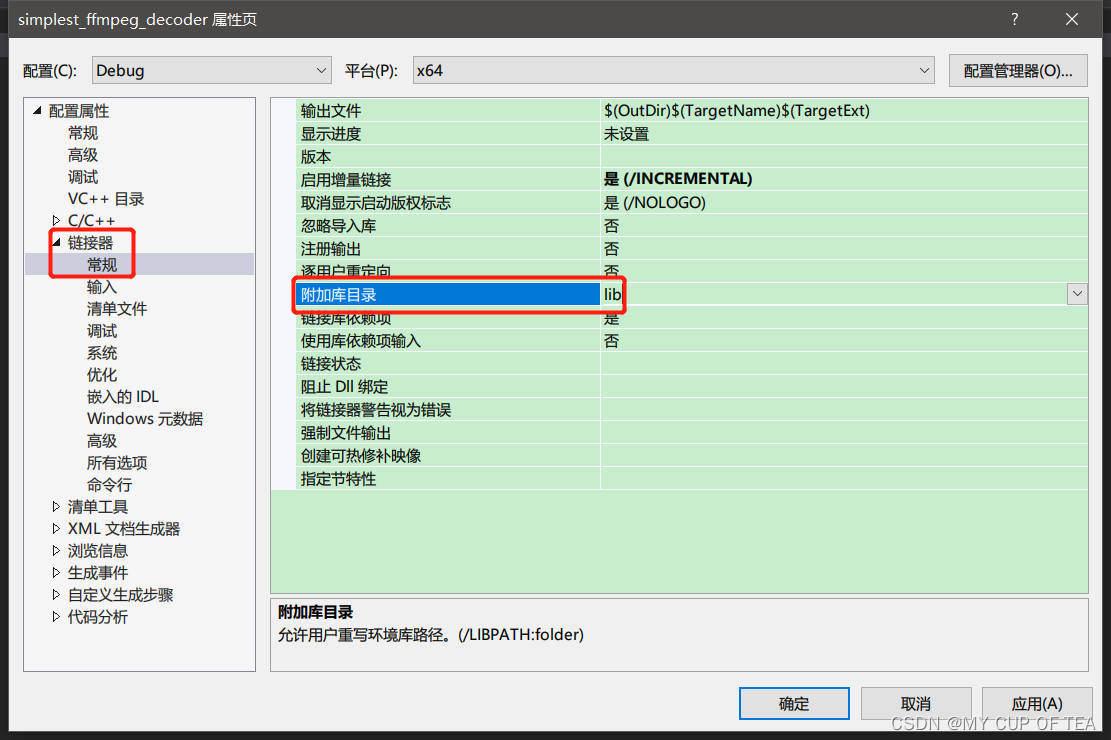
- ?輸入當前工程所依賴的所有庫的名稱? ?寫lib文件夾下的名稱
- 點擊鏈接器,選擇輸入,找到附加依賴項,點擊編輯,輸入所有庫的名稱,點擊確定
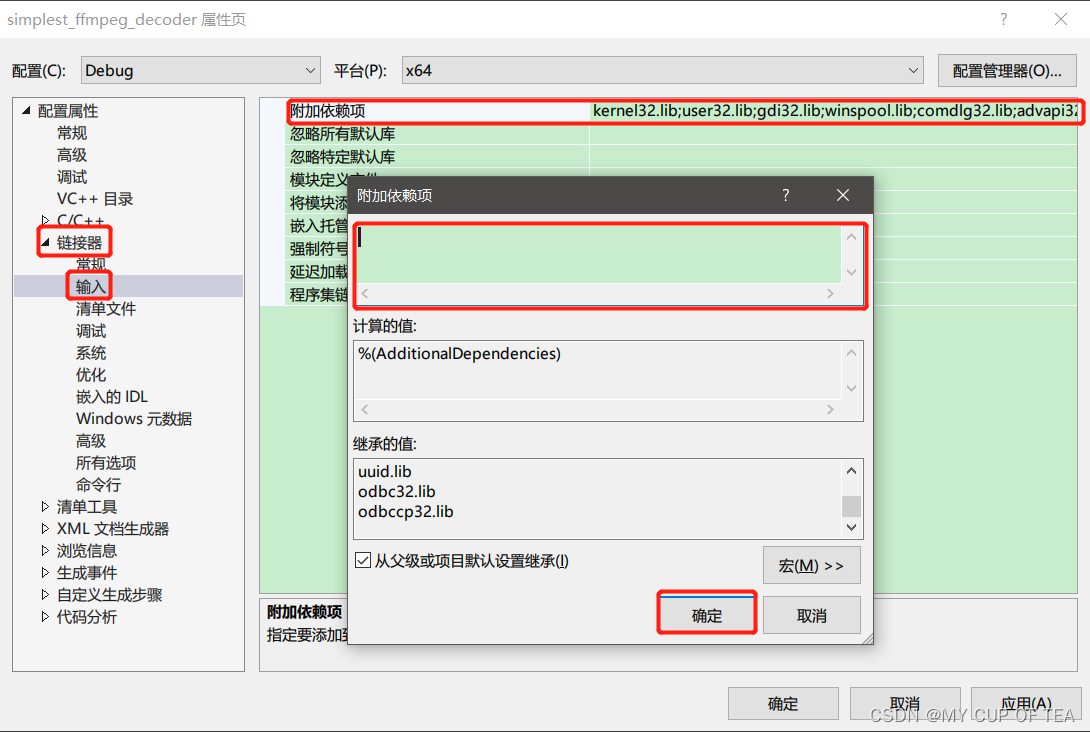
??avcodec.lib;avdevice.lib;avfilter.lib;avformat.lib;avutil.lib;postproc.lib;swresample.lib;swscale.lib- 動態庫 不需要配置
源碼級別)


—建筑電氣...)








)
及其相關屬性在Java中意思)
)

、av_free()等))


